如何用手机准确进行宽带测速?
在享受高速网络带来的便利时,许多用户可能会遇到视频卡顿、游戏延迟高或文件下载慢等问题,这些问题往往与宽带实际速率有关,而通过手机进行宽带测速,能够快速定位网络质量,找到优化方向,以下将详细讲解如何用手机完成一次科学的宽带测速,并解读测速结果背后的逻辑。
**一、测速前的准备工作
1、确保设备处于最佳状态
关闭手机后台运行的视频、游戏等高流量应用,避免占用带宽,若使用Wi-Fi连接,建议将手机放置在路由器信号覆盖较强的区域(通常距离3米内无障碍物),若使用5GHz频段,需确认手机支持该频段。
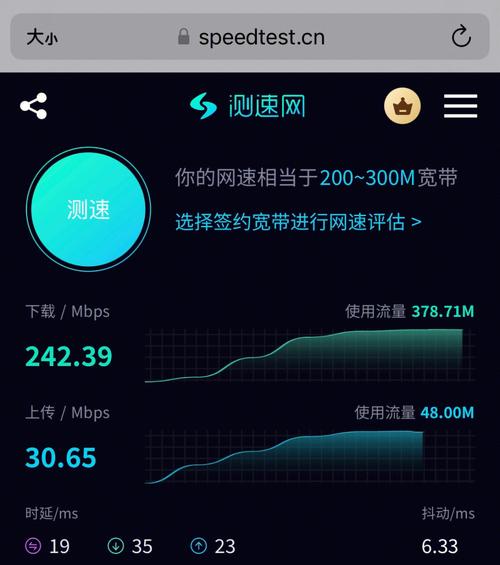
2、核对宽带套餐信息
查看运营商提供的合约速率,通常标注为“下行XXX Mbps/上行XX Mbps”,200M宽带的理论下行速率为200Mbps(约25MB/s),实际测速若达到90%以上即属正常。
3、选择合适的时间段
避免在晚高峰(19:00-22:00)等网络拥堵时段测试,建议在上午或凌晨进行多次测量取平均值。
**二、常用测速工具及选择建议
目前主流的手机测速工具可分为三类:
第三方专业工具:如Speedtest by Ookla、Fast.com(Netflix旗下),优势在于服务器分布广、数据中立,适合横向对比不同运营商的表现。
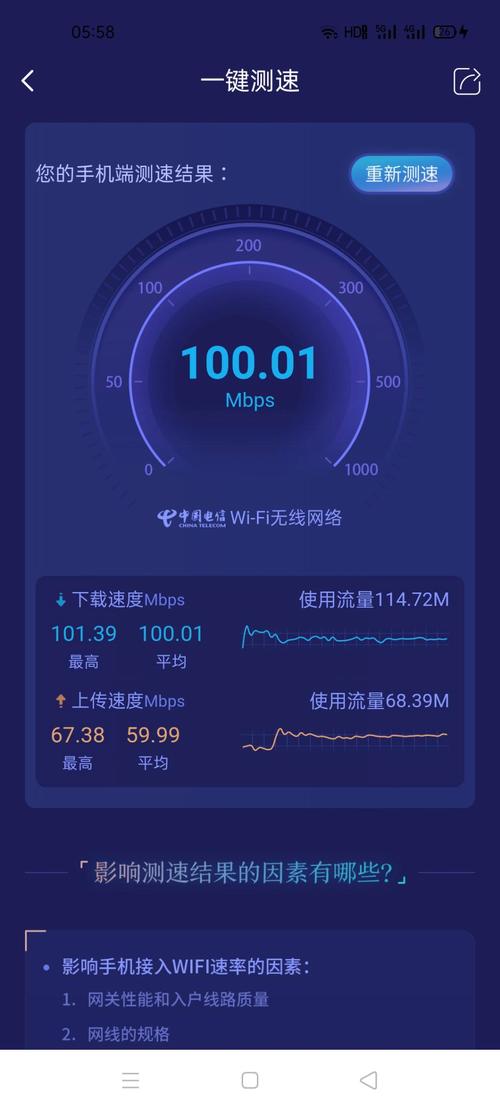
运营商官方工具:如中国电信“小翼测速”、移动“和家亲”,直接调用本地服务器,结果更贴近套餐标称值。
综合类App:如腾讯手机管家、360宽带测速器,功能集成度高,但可能存在广告干扰。
推荐方案:首次测速优先使用Speedtest,因其数据透明度高;若结果与套餐差异较大,再使用运营商工具交叉验证。
**三、测速步骤详解
1、连接网络并启动工具
打开手机Wi-Fi或数据网络,进入测速App,以Speedtest为例,点击首页“开始”按钮,系统会自动匹配最近的服务器。
2、手动优化服务器选择
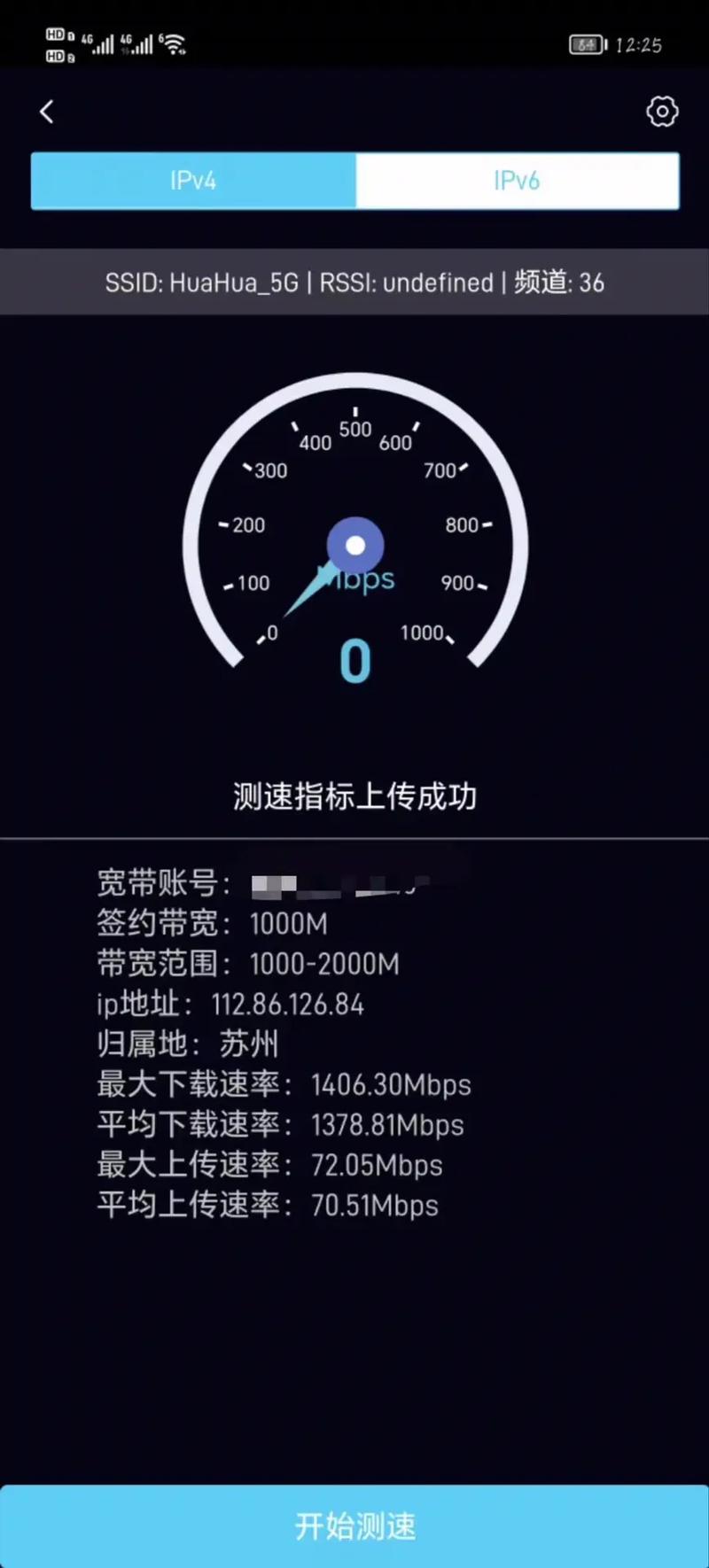
自动匹配的服务器可能出现负载过高的情况,可点击“更改服务器”,手动选择同城内标注为“运营商名称+机房编号”的节点(中国联通·杭州IDC”),此类节点延迟更低。
3、执行测速并记录结果
测试过程将持续10-30秒,期间不要操作手机,完成后,重点关注三项数据:
下载速度:决定视频加载、文件下载的流畅度
上传速度:影响视频通话质量、云盘备份效率
延迟(Ping值):低于50ms为优秀,游戏玩家需控制在30ms以内
4、多节点多次测试
选择3个不同服务器重复测速,排除单点误差,若多次结果波动超过20%,可能是网络本身不稳定导致。
**四、结果分析与问题排查
场景1:速率低于套餐70%
Wi-Fi问题:尝试用另一台设备测速,若结果一致,可能是路由器老旧(建议更换支持千兆端口的路由器)或光猫故障。
手机硬件限制:部分旧款手机Wi-Fi模块仅支持2.4GHz频段,最高速率约72Mbps,无法跑满200M以上宽带。
运营商线路问题:拨打客服热线要求刷新端口数据,或预约工程师上门检测光衰值。
场景2:速率达标但实际体验差
检查DNS设置:默认DNS可能出现解析缓慢,可手动更改为114.114.114.114或阿里云DNS(223.5.5.5)。
排查干扰源:微波炉、蓝牙设备等会干扰2.4GHz频段,建议将路由器切换至5GHz频道。
**五、提升网速的实用技巧
1、优化路由器设置
启用“QoS流量控制”功能,为视频会议、在线课程分配更高优先级,定期重启路由器可清除缓存拥堵。
2、合理规划网络架构
大户型家庭建议采用Mesh组网或AC+AP方案,避免跨房间信号衰减,单路由器环境下,尽量将设备放置在开阔位置。
3、利用双频分段策略
将智能家居设备连接至2.4GHz频段,手机、电脑等高频设备独占5GHz频段,减少信道竞争。
**个人观点
测速工具提供的数据仅是网络质量的参考维度之一,实际体验还需结合具体使用场景,延迟波动对游戏玩家是致命伤,但对追剧用户影响甚微,建议普通用户每季度进行一次基础测速,而重度依赖网络的群体可每月监测,动态调整组网方案,选择工具时,不必盲目追求国际品牌,运营商本地化工具往往能更精准地反映服务承诺的兑现情况。










